マウス操作で波形を描いて効果音を作成できるフリーソフト「Swave」のサンプルデータを wav 出力した後、 wav ファイルなどを読み込み音声の波形を編集できる無料ソフト「 Sazanami 」で表示して、SWave のもとの音色の波形を確認する手順を紹介します。
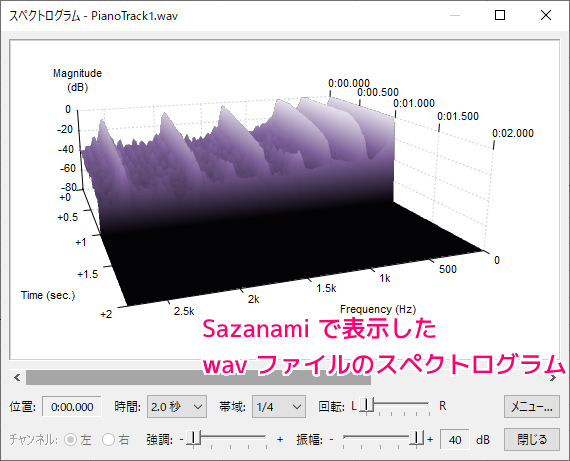
この手順を逆に用いることで、音色の波形を確認してから SWave で効果音を作ることができ、狙った音に近い効果音を作りやすくなります。
#波形を見ていて偶然気づいたことなので、勘違いかもしれませんし、厳密に正しいとは言えません。音づくりのヒントになれば幸いです。
※ SWave 1.09 を使用します。
※ Sazanami 1.8.6 を使用します。
SWave, Sazanami の導入
Swave, Sazanami の導入については以下の記事を参照してください。
SWave でサンプルデータを wav 出力
Swave に同梱されているサンプルの1つである Piano.swv を「ファイルを開く」ツールボタンを押して選択して読み込みます。

「Wave ファイルを作成」ツールボタンを押した後、 wav ファイルの出力先を選択して保存します。
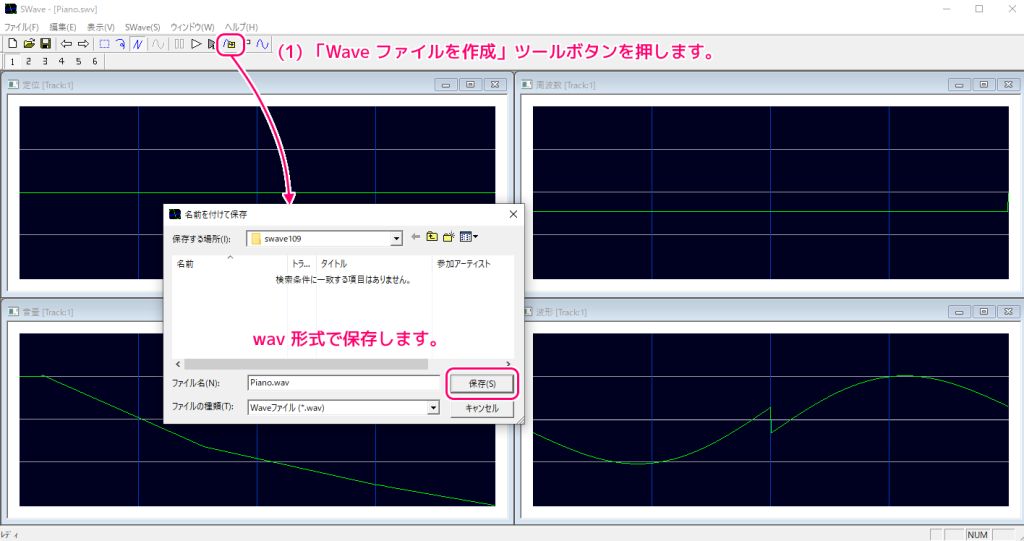
Sazanami で wav ファイルの波形を表示
作成した wav ファイルを Sazanami のメインウィンドウにドラッグ&ドロップすると、その波形が表示されます。

Ctrl + → キー(または「横に拡大」ツールボタン)で、時間軸方向で波形を拡大表示すると、同じ波形が繰り返されていることがわかりました。
※SWave で周波数の違う部分は、音色の波形の横幅が変わります。
真ん中のとがっている部分やその前後にカーブがあることなど特徴は似ています。
しかし、上下が逆転していたり、カーブ自体がいびつです。

SWave のサンプルのトラック1だけを wave 出力
SWave で「効果音の設定」ツールボタンを押して「効果音の設定」ダイアログを確認すると、さきほど出力した wav ファイルは、二つの音色(2つのトラック)を合成したものでした。
より単純にするために、トラック1だけを有効にして、トラック2のチェックを外して OK ボタンを押します。
を-wav-出力-1024x538.png)
「Wave ファイルを作成」ツールボタンを押して、出力先を指定して、トラック1だけを使った効果音を wav 形式で出力します。
を-wav-出力2-1024x543.png)
Sazanami の拡大・位相反転で元になった音色の波形を確認
トラック1だけを使った効果音の wav ファイルを Sazanami にドラッグ&ドロップして波形を表示します。
の波形を表示1-1024x540.png)
Ctrl + → キー(または「横に拡大」ツールボタン)で、時間軸方向で波形を拡大表示すると、さきほどのカーブのいびつさがなくなり、かなり似てきました。
#おそらく、トラック2の音色の波形と混ぜた結果、すこしいびつになったのだと思います。
しかし、真ん中のとんがった部分の前後の波の高さが上下さかさまです。
の波形を-Sazanami-で時間軸方向に拡大して比較1-1024x501.png)
音響では位相反転(波の上下をさかさまにする)をすることがあるそうなので、メニュー「効果」→「特殊」→「位相反転」を選択して、 Sazanami に表示している波形を位相反転します。
の波形全体を符号反転-1024x755.png)
そうすると、wav 出力したトラック1の音色の波形とかなり似た波形の繰り返しを確認できました。
の波形を-Sazanami-で時間軸方向に拡大&符号反転して比較するとかなり似ています-1024x488.png)
SWave で効果音を作る前に、もしも作りたい音色とにた音源をもっているならば、それを Sazanami で波形を表示して、拡大・位相反転して、繰り返している波形を参考にすることで、試行錯誤の数を減らして作りたい音源を効率的に作れるかもしれません。
位相反転について
SWave の音色の波形がなぜ位相反転されているかは不明ですが、音響の世界では、位相がずれると音質が悪くなるため、それを防ぐ際に位相反転をするようです。
#完全に無知な領域なので、参照先の他サイト様をご覧ください。
参照:フェイズ【位相】反転で音の印象はガラッと変わる!使い方を解説! | 潮DTMブログ
まとめ
今回は、マウス操作で波形を描いて効果音を作成できるフリーソフト「Swave」のサンプルデータを wav 出力した後、 wav ファイルなどを読み込み音声の波形を編集できる無料ソフト「 Sazanami 」で表示して、SWave のもとの音色の波形を確認する手順を紹介しました。
この手順を逆に用いることで、音色の波形を確認してから SWave で効果音を作ることができ、狙った音に近い効果音を作りやすくなります。
#波形を見ていて偶然気づいたことなので、勘違いかもしれませんし、厳密に正しいとは言えません。音づくりのヒントになれば幸いです。
参照サイト Thank You!
記事一覧 → Compota-Soft-Press
の波形を-Sazanami-で時間軸方向に拡大&符号反転して比較するとかなり似ています.png)




コメント